На ноутбуках с процессорами от Intel в автозагрузке операционной системы пользователи зачастую обнаруживают программу igfxTray Module. Первым же делом думают что это вредоносное программное обеспечение, так как они его совсем не устанавливали. А в большинстве случаев программа igfxTray Module относится к драйверам интегрированной графики Intel.
Данная статья более подробно рассмотрит значение программы IgfxTray Module в автозагрузке, а помимо того что это за процесс разберемся как его отключить или полностью избавиться в случае заражения компьютера. Если же у Вас установлено антивирусное программное обеспечение с актуальными базами, тогда текущий процесс является полностью безопасным.
IgfxTray в автозагрузке что это
Процесс igfxTray.exe Module относится к программному обеспечению от компании Intel. Его можно встретить на компьютерах с интегрированной графикой от Intel. Текущий процесс отвечает за возможность изменять разрешение экрана, настраивать цвета, менять ориентацию экрана и другие прямо на панели задач.
igfxHK Module
IgfxTray Module совсем нетребователен к системным ресурсам и не является вредоносным программным обеспечением. IgfxTray Module можно обнаружить не только в автозагрузке, но и в выполняемых системой процессах.
Как отключить процесс igfxTray.exe
Хоть и процесс igfxTray.exe является полностью безопасным и относится к драйверам интегрированной графики Intel, его всё же можно отключить.
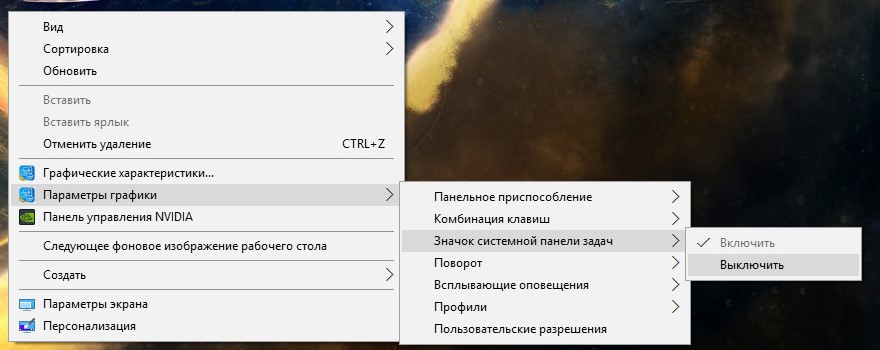
Нажмите правой кнопкой мыши на рабочем столе и в открывшемся контекстном меню выберите Параметры графики > Значок системной панели задач > Выключить.
Как альтернатива можно отключить автозагрузку igfxTray используя штатные средства операционной системы Windows 10. Отключение всех лишних программ ускорит время загрузки операционной системы Windows 10. Ранее мы уже рассматривали где находится автозагрузка в Windows 10.
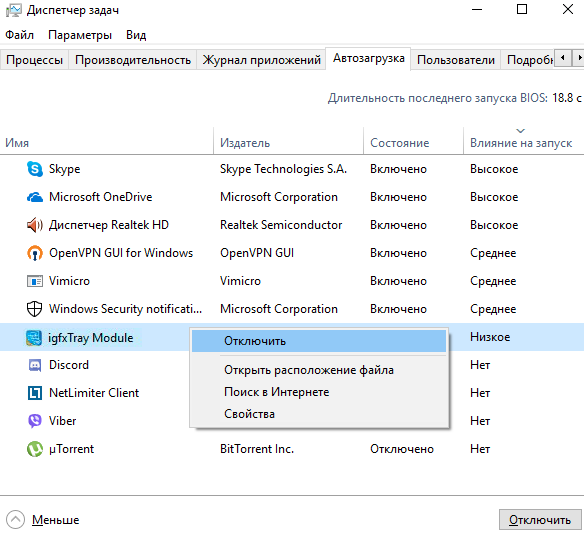
- Откройте диспетчер задач используя комбинацию клавиш Ctrl+Shift+Esc.
- В открывшемся окне перейдите во вкладку Автозагрузка и в контекстном меню программы igfxTray Module выберите пункт Отключить.
Если же Вы не устанавливали драйвера после установки операционной системы, тогда у Вас включена автоматическую установку драйверов в Windows 10. Операционная система Windows 10 автоматически подтягивает необходимые драйвера сразу же после чистой установки.
Как исправить igfxTray.exe
Основной проблемой всех на первый взгляд безопасных процессов есть, то что большинство вредоносных программ маскируются под ними. И вместе с этим наносят вред операционной системе и компьютеру в целом. Большинство антивирусных программ с актуальной базой способны найти и обезвредить такие вредоносные программы. Рекомендуем просто вовремя обновлять операционную систему Windows 10 или же просто использовать лучшие бесплатные антивирусы 2019.
В операционной системе Windows 10 присутствует множество параметров, функций или процессов не понятных обычному пользователю. После установки драйверов для интегрированной графики появляется ещё один процесс с названием igfxTray Module. Всё бы ничего, если бы под ним не могли скрыться сторонние вредоносные программы. Именно поэтому всегда необходимо вовремя обновлять операционную систему и антивирусные базы.
Программа IgfxTray Module в автозагрузке обычно является одним с компонентов драйверов интегрированной графики Intel. В свою очередь отвечает за возможность изменять некоторые параметры изображения прямо с панели задач Windows 10. После отключения текущего параметра значок драйверов встроенной графики в панели задач исчезнет.

Привет друзья Продолжаем изучать неизвестные процессы, ну или те, о которых мы знаем мало Если вы заметили процесс igfxtray.exe в диспетчере задач, то не стоит паниковать, скорее всего это не вирус хотя бы потому что процесс такой ну у очень многих можно обнаружить. С чем это связано? А тем что этот процесс часто есть в том случае если у вас графика от Intel. Но не всегда, тут еще зависит от версии драйверов.
Сам igfxtray.exe (Intel Graphics Tray это полное его имя) не выполняет какую-то особо важную роль, он выводит иконку в трее для настройки графики Intel.

Вполне возможно, если вы отключите процесс igfxtray.exe, то вы лишитесь таких возможностей как:
- удобно и быстро менять разрешение экрана, но я не думаю что это вам часто нужно; также разрешение можно сменить через панель управления;
- в ПО Intel HD менять цветопередачу, контрастность, яркость; да, это нужно, но с другой стороны можно все настроить, а потом отключить процесс;
- возможно что будет отключено автоматическая проверка новых версий ПО Intel для графики, но я думаю что это даже плюс;
Обитает процесс igfxtray.exe в C:WindowsSystem32 или в C:Program Files, обычно процессор не нагружает и много оперативки не потребляет
Я вот писал вначале, что вряд ли это вирус, потому что графика Intel у многих стоит. Но вот прикол в том, что именно поэтому процесс igfxtray.exe спокойно может быть вирусом. Народ знает, что это не вирус и поэтому сам вирус маскируется под такой процесс, вот такие дела
Вот кстати эта графика Intel HD, это из-за нее появляется данный процесс:

Как отключить igfxtray.exe и убрать с автозагрузки?
А вот это вы затеяли верно, так как чем меньше процессов в диспетчере, тем быстрее работает Windows. Ну оптимизация, понимаешь ли
Так вот, зажмите Win + R, потом туда напишите команду msconfig:

Откроется окно, в нем перейдите на вкладку Автозагрузка и всех засранцев Intel, со всех их снимите галочки и нажмите ОК:

Если у вас Windows XP, то будет немного другое окошко но все остальное такое же (названия только другие могут быть):

Есть еще один трюк, который я вам сейчас расскажу. Суть его заключается в том, что вы ничего не отключаете, в общем почти все оставляете как есть. Это на случай, если вам нельзя ничего отключать, но процесс этот хочется отрубить (например на рабочем компе). В общем смотрите, идете в диспетчер задач.
Там на вкладке процессы ищите этого засранца igfxtray.exe и нажимаете по нему правой кнопкой, выбираете открыть расположение (или место хранения). Потом быстро завершаете процесс igfxtray.exe а выделенный файл в папке (которая открылась) переименовываете во что угодно. Но лучше все таки переименовать так, чтобы сохранилось оригинальное имя на тот случай если нужно будет все вернуть обратно. Например в igfxtray.exe_ переименуйте. Все! Теперь этот процесс не сможет запустится, так как его попросту нет
В некоторых случаях бывает ошибка с процессом igfxtray.exe:

Если вдруг надумаете переустановить ПО Intel HD, удалить его я рекомендую при помощи Revo Uninstaller, это просто будет более эффективнее, так как эта программка и мусор чистит после удаления.
Ой, но я писал о вирусах, да ребята это может быть и вирус В общем спокойно! Вот две утилиты, они хорошо очищают комп от вирусов, даже не две, а три:
- AdwCleaner — спец по рекламным вирусам, обязательно проверьте этой утилитой комп, вполне возможно что у вас есть какие-то рекламные засранцы; эффективность заключается в поиске вредоносных изменений в реестре, файлах, браузерных расширениях; для обезвреживания нужна перезагрузка, после которой будет предоставлен отчет; сам пользовался этой утилитой не один раз, поэтому и рекомендую;
- Dr.Web CureIt! — ну, Доктора Веба уже знаю многие, это заслуженный артист инструмент по удалению вирусов с компа, при этом почти любых, это и трояны и черви, полиморфные вирусы, рекламное и шпионское ПО; для запуска проверки требует отправки анонимной статистики, ничего страшного в этом нет, поверьте;
- Kaspersky Virus Removal Tool — отличная утилита, поставляется уже вместе с сигнатурными базами (кстати Доктор Веб тоже), поэтому весит где-то пару десятков мб; отлично находит все самые опасные вирусы и даже те, которые используют современные методы скрытия;
Ну вот этих трех утилит я думаю что вам более чем достаточно, но все же всем сердцем надеюсь что вируса у вас нет
Процессы в Windows — это отображение статусов системных программы. Модуль операционной системы «Диспетчер задач» позволяет отображать все процессы компьютера. По ним можно определять какой из них загружает ОС больше всех. Здесь можно отключать некоторые, если они не являются важными для работы Windows.
Некоторые программы можно включать в автозагрузку, чтобы они запускались вместе с операционной системой. В этой статье вы узнаете, igfxtray в автозагрузке — что это за процесс и как его удалить.
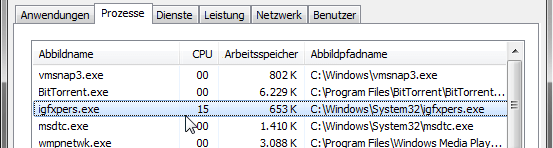
Подробнее о процессе igfxtray
Многие пользователи знают, что каждое устройство компьютера, будь то наушники или клавиатура, используют специальное программное обеспечение — драйвер. Он играет важную роль посредника, между человеком и устройством. Драйвер также предоставляет компьютеру данные о том, как с этим устройством необходимо работать. При загрузке операционной системы происходит опрос всех подключенных устройств, а затем запуск для них программного обеспечения (драйверов).
Igfxtray является ПО для поддержки интегрированных (встроенных) видеочипов от компании Intel. Чаще всего такие устройства встречаются на ноутбуках. В этом случае видеокарта встроена в сам процессор (или процессор самостоятельно занимается обработкой видео). Если вы обнаружили в процессах igfxtray, то в панели инструментов у вас должна быть иконка утилиты HD Intel. С её помощью можно настраивать графику в играх, менять цвета на мониторе, вносить изменения в контрастность изображения и многое другое.
Если закрыть этот процесс в диспетчере задач, у вас в панели инструментов пропадет пользовательский интерфейс HD Intel, и вы не сможете запустить настройки. Это можно будет сделать, если найти значок запуска в системной папке Windows. Закрытие или удаление процесса igfxtray в автозагрузке никак не скажется на работоспособности ноутбука.
Как удалить процесс igfxtray из автозагрузки
Со временем операционная система Windows перетерпела значительные изменения. Больше всего изменений произошло с элементами управления и настройками ОС. Чтобы открыть диспетчер задач в Windows XP и Windows 7, необходимо нажать горячие клавиши — CTRL+ALT+DELETE. Окно автозагрузки открывается отдельно в версиях XP и 7.
- Открыть окно ввода — нажмите вместе 2 клавиши WIN+R.
- Введите следующую команду в строку «msconfig».
- В следующем окне выберите вкладку «Автозагрузки».
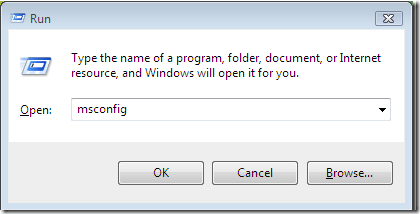
В более поздних версиях Windows 8.1 и 10 разработчики решили объединить эти два модуля. Теперь общее окно процессов и автозагрузки можно вызвать горячими клавишами CTRL+SHIFT+ESCAPE. В этом окне необходимо перемещаться между модулями управления при помощи вкладок. Если окно отображается в системе впервые, обычно, необходимо нажать кнопку внизу слева окошка «Подробнее». Окно развернется, и вы увидите в первой вкладке процессы ОС.
- Для того, чтобы остановить процесс igfxtray в автозагрузке, нам нужно выбрать одноименную вкладку (автозагрузка) в открывшемся окне.
- После этого найдите здесь программу от компании Intel.
- Сфокусируйте выбор мышью на нужной строке и нажмите внизу кнопку «Отключить».
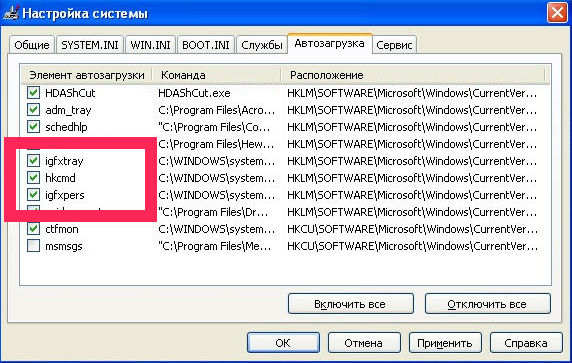
Отключение igfxtray в автозагрузке
Этого вполне достаточно, чтобы процесс больше не появлялся в списке запущенных в диспетчере задач. Если эта программа понадобится в дальнейшем для настройки графики, вы сможете найти её на системном диске.
Вирусы и замаскированные процессы
Не все знают, что антивирусные программы в компьютере часто маскируются под системные и другие процессы. Это одна из причин тому, что их не просто найти. Вирусы бывают разными — одни выводят из строя систему, другие пытаются найти важные данные пользователя и отправить их создателю, третьи используют компьютерные ресурсы для заработка биткоинов. В наше время последним тип вирусов стал достаточно распространенным. Их сложно обнаружить именно из-за их способности выдавать себя за другие программы.
Очень важно часто проводить профилактическое сканирование своего компьютера, чтобы он не стал инструментом для заработка в руках злоумышленников. Если такой вирус попадает в систему, то больше всего он использует графические вычисления видеокарты, установленной на ПК. Видео процессор гораздо мощней микропроцессора компьютера. Его мощности часто дополняют основной процессор, за счет чего увеличивается скорость работы программ и игр. Эта возможность реализуется специальными технологиями, которыми должна обладать модель видеокарты (например, CUDA в nVIDIA).
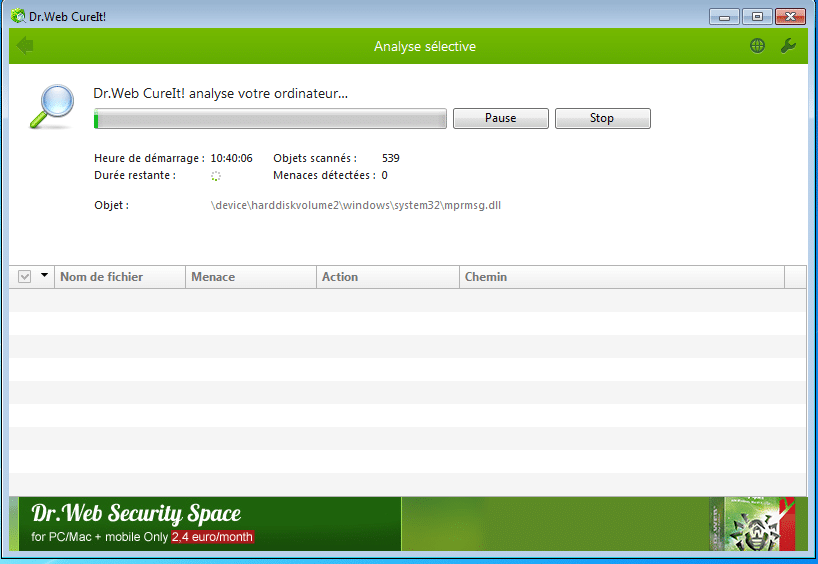
Сканирование ПК на вирусы утилитой Dr.Web CureIt
Нет связанных сообщений
Источник: mnogotolka.ru
Как убрать Igfxtray из автозагрузки

Если компьютер работает медленно из-за загруженной оперативной памяти, то многие пользователи начинают самостоятельно проверять через диспетчер задач, какие процессы потребляют ресурсы. Если вы найдете среди процессов и в автозагрузке некий IGFXTRAY, который к тому же серьезно грузит систему, у вас обязательно возникнет вопрос, что это такое.
Общая информация о процессе
Процесс Igfxtray не является системным, так что если вы его завершите, на работе Windows это никак не скажется. В большинстве случаев не является он и вирусом, хотя для уверенности следует выполнить проверку.
Igfxtray – это процесс, который запускается вместе с программой Intel Graphics and Media Control Panel.
Он позволяет приложению выполнять следующие функции:
- Детальная настройка работы графического контроллера.
- Изменение параметров изображения на экране (контрастности, яркости, глубины цвета).
- Настройка разрешения экрана.

Исходя из названия программы, нетрудно понять, что появляется Igfxtray только на компьютерах, работающих на базе процессора Intel.
Если у вас, например, ноутбук на AMD, то наличие Igfxtray говорит о вирусном заражении. На всякий случай проверьте компьютер антивирусом: маскировка вирусов под разные полезные процессы – весьма распространенная практика.
Отключение или удаление
Сколько раз в день вы детально настраиваете параметры изображения и меняете разрешение? Обычно пользователи делают это один раз и больше не возвращаются к графическим настройкам. Но процесс Igfxtray всё это время висит запущенным, нагружая оперативную память и снижая производительность компьютера. Завершить его можно стандартными средствами Windows:

- Запустите диспетчер задач.
- Найдите Igfxtray. Выделите и нажмите «Завершить».
Но при следующей загрузке системы процесс снова будет запущен. Можно постоянно его завершать вручную, но проще удалить источник неудобства – программу Intel Graphics Tray. Она не приносит вреда, но и пользы от неё немного: некоторые функции просто дублируются, например, разрешение экрана можно изменить стандартными средствами Windows, без всякого дополнительного софта.
- Откройте через панель управления список установленных приложений.
- Найдите и удалите Intel Graphics Tray.
Если приложение не удаляется, сначала запустите диспетчер задач и завершите процесс Igfxtray. После этого проблем с удалением программы не будет.
Для полной очистки системы рекомендуется проверить реестр.
Можно автоматически удалить лишние записи с помощью утилиты CCleaner:

- Запустите CCleaner. Перейдите на вкладку «Реестр», нажмите «Поиск проблем».
- Дождитесь завершения сканирования и исправьте все ошибки.
Если вы не хотите устанавливать CCleaner, почистите реестр вручную:
- Откройте редактор реестра (Win+R – regedit).
- Выделите в меню слева пункт «Компьютер». Раскройте меню «Правка» и выберите функцию «Найти».
- Выполните поиск по запросам «Intel Graphics Tray» и «Igfxtray».
Все обнаруженные по этим запросам записи необходимо удалить. После редактирования реестра обязательно перезагрузите компьютер, чтобы новая конфигурация вступила в силу.
Источник: mysettings.ru
igfxTray.exe что это такое и как исправить ошибку Windows cannot find igfxTray.exe
В диспетчере задач находится большое количество системных процессов, отвечающих за оптимальную работу Windows. igfxTray.exe является важным процессом, хотя и не системным, но за что он отвечает и почему возникает ошибка Windows cannot find «igfxTray.exe». Make you typed the name correctly, and the then try again? В этом мы сегодня и разберемся.
В диспетчере данный процесс можно увидеть с иконкой, относящийся к модулю графического ускорителя, поставляемый с видеокартами NVIDIA и драйверами для Intel. С помощью данного приложения возможно управлять настройками графики: изменение разрешение экрана, глубины цвета и прочие параметры. Если после запуска компьютера или в любой другой момент возникает ошибка, «Windows cannot find ‘igfxTray.exe’. Make you typed the name correctly, and the then try again», значит что-то не так с драйверами или иными графическими процессами.
Есть еще одна интересная про проблемы с igfxTray, вот как она называется – IGFXHK MODULE прекращена работа, что делать?
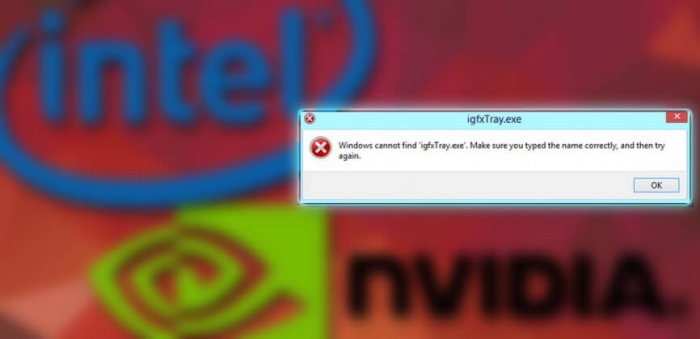
Какие могут быть причины ошибки igfxTray.exe
Самыми основными причинами появления ошибок с процессом igfxTray являются:
- Устаревшие графические драйвера;
- Неправильная или устаревшая сборка операционной системы;
- Повреждение программного обеспечения от Intel;
- Повреждение системных файлов;
- Наличие вирусов на компьютере.
Возможно есть и другие причины, выявление которых проводится с помощью тщательного анализа.
В переводе на русский, ошибка выглядит следующим образом – «Windows не удается найти igfxTray.exe». Убедитесь, что вы набрали имя правильно, а затем повторите попытку». Примерно так.
В Windows XP появляется подобная ошибка – igfxTray Module has stopped working. A problem caused the program to stop working correctly. Windows will close the program and notify you if a solution is available.
Обычно ошибку можно исправить путем переустановки ПО от Intel, но что, если причина не в этом. Например, в системе могли оказаться вирусы, которые заразили файлы графической программы, тогда нужно искать вредоносные программы с помощью нескольких антивирусных средств. Это довольно сложно, когда вирус скрывается под видом процесса, в нашем случае igfxTray.
Симптомы проблемы очевидны – потеря производительности ПК и появление других ошибок и синих или черных экранов смерти. Некоторые программы, которые требуют графического процессора могут отказываться запускаться, возникновение рекламных окон и прочих непонятных действий со стороны системы.
Ниже будут представлены методы, позволяющие избавиться от ошибки, связанной с процессом igfxTray.exe.
Обновление или удаление графических драйверов
В данном случае нам необходимо избавиться от всех графических драйверов, а потом переустановить их. Дело в том, что Windows непредсказуемая система и в любой прекрасный момент может вылезти ошибка, причем не всегда в этом будет виноват пользователь. Проблемы с драйверами могут быть в их устаревших компонентах, а значит приступим к действиям.
- Для удаления или обновления драйвера NVIDIA и Intel достаточно зайти в диспетчер устройств. Жмём сочетание клавиш Win+X и щелкаем по пункту «Диспетчер устройств» (Для Windows 10).
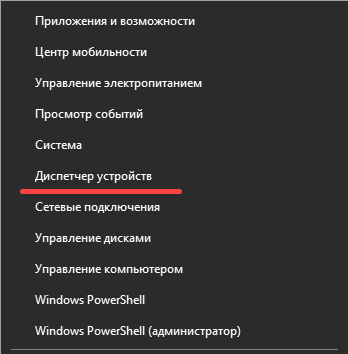
- Открываем раздел «Видеоадаптеры», обычно там две строчки – драйвер для NVIDIA и Intel (в ноутбуке два графических процессора, интегрированный и внешний от NVIDIA).
- Нажимаем по одному из них правой кнопкой мышки и выбираем пункт «Обновить драйвер». Если найти новую версию не удалось, выбираете пункт «Удалить устройство».
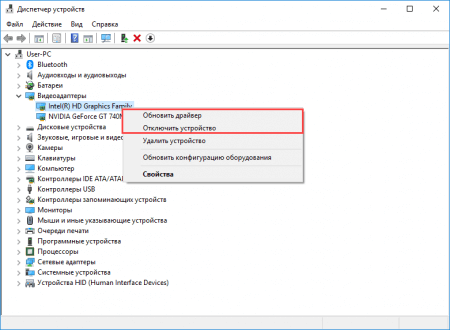
- Независимо от того, обновили ли вы графические драйвера или удалили – перезагружаем компьютер.
Также данные драйвера можно удалить с помощью деинсталляторов, которые полностью очистят систему от остатков данного ПО. Используем для этого Uninstall Tool, CCleaner, Revo Uninstall или другие. (Как удалить программу с компьютера с помощью утилит).
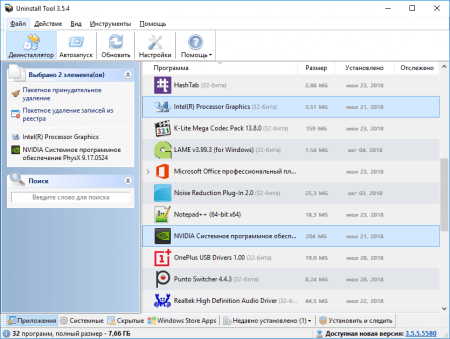
Еще обновление драйверов возможно через Центр обновления системы или автоматических установщиков драйверов, например, DriverPack Solution. Но нужно быть осторожным, так как эти установщики иногда устанавливают не то что нужно.
Нахождение и удаление вирусных программ
Чтобы пользователю избавиться от ошибки igfxTray.exe, нужно понимать, что вирусы так же могли наделать много нехороших дел. Поэтому запаситесь несколькими специальными утилитами для проверки ПК на вирусы. К таким инструментам относятся:
- Утилита AVZ;
- Dr. Web Cureit!;
- Kaspersky Virus Removal Tool.
Встроенным антивирусом также проверяем систему полностью.
Думаю, объяснять, как использовать данные инструменты не нужно. Все ссылки уже даны, просто перейдите по ним и там будет сказано об их использовании. Там все довольно просто.
Чтобы в будущем не возникло проблем с вирусами необходимо выполнять ряд условий:
- Загружать программы и прочие файлы из надежных и официальных источников, если это невозможно, новоявленный файл обязательно проверяем на вирусы, но перед этим читайте комментарии, если имеются.
- Обязательно имейте последнюю версию антивируса. На Windows 10 уже есть «Защитник Windows» и мне этого вполне хватает, но иногда я проверяю компьютер инструментами, указанными выше.
- Устанавливать программы можно с помощью деинсталляторов. Например, в Uninstall Tool есть функция отслеживания программ, которая может выявить подозрительную активность.
Проверка системных файлов на целостность
Чаще проверяйте компьютер указанным ниже инструментом, процесс этот быстрый, но если найдутся повреждённые системные файлы, то утилита их восстановить. Ждать незачем, в противном случае может возникнуть много проблем.
- Открываем командную строку с повышенными привилегиями;
- Прописываем команду sfc /scannow , жмём Enter и ждем;
- Если будут найдены ошибки, они автоматически исправятся.
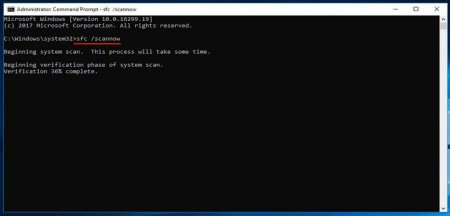
Использование утилиты DISM
Эта утилита схожа с предыдущей, но делает другие действия, а именно – восстановление образа системы.
- Запускаем от имени администратора командную строку;
- Прописываем такую команду – DISM /Online /Cleanup-Image /RestoreHealth ;
- Ждём окончания процесса.
Обновление системы Windows
Как бы банально это не звучало, но даже ваше нынешнее обновление может содержать недоработки, для этого и существуют новые апдейты системы, чтобы эти ошибки исправлять. Если попробовать обновить системы, то ошибка с igfxTray.exe может исчезнуть.
- Нажимаем сочетание клавиш Win+I, чтобы попасть в параметры системы;
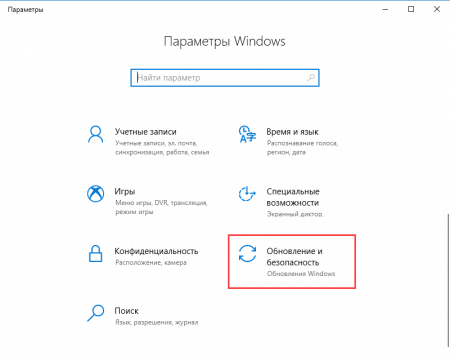
- Переходим в раздел «Обновление и безопасность».
- Слева щелкаем на подраздел «Центр обновления Windows», а справа начинаем поиск новых обновлений.
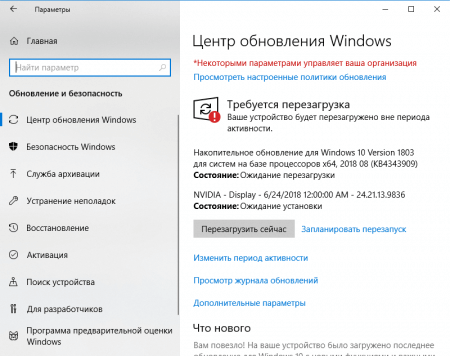
- После установки перезапускаем ПК.
Исправляем проблемы с igfxTray.exe восстановлением системы
Многие программные неисправности решаются восстановлением системы. Данная функция должна быть у вас включена, а если нет, значит ничего не выйдет.
По точке восстановления можно вернуться к тому моменту, когда Windows нормально работала, может это было вчера или на прошлой неделе. Стоит иметь в виду, что некоторые файлы, которые вы скачали недавно – пропадут. Поэтому перенесите их из системного диска и с рабочего стола на какой-нибудь внешний носитель.
- Заходим в панель управления (в Windows 10 ищем ее через поиск).
- Переводим режим отображение в «Мелкие значки».
- Находим пункт «Восстановление».
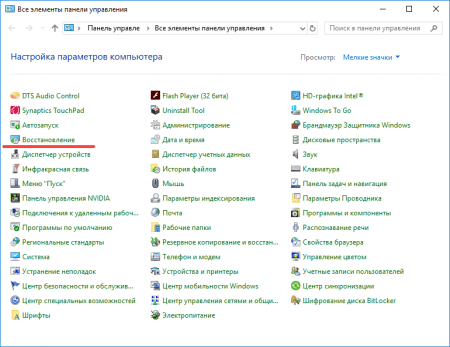
- Нажимаем по опции «Запуск восстановления системы».
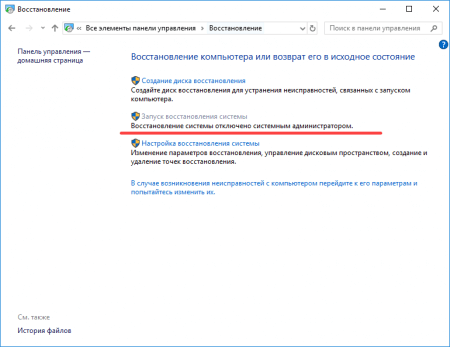
Если опция горит серым, значит возможность восстановления у вас отключена.
Итак, мы разузнали, почему появляется ошибка Windows cannot find «igfxTray.exe». Make you typed the name correctly, and the then try again и как это дело исправить. Данный процесс не является вирусом, но сам вирус может под него замаскироваться, поэтому стоит быть внимательным и чаще проверять систему на вредоносное ПО. Если не знаете, где найти процесс, повторюсь – в диспетчере задач или аналогичном ПО его можно увидеть.
Если вы разобрались с проблемой, обязательно делитесь материалом с друзьями в социальных сетях.
Источник: computerinfo.ru